3 Formas de Editar Videos en el iPhone
Aug 07, 2025• Última Solución
A medida que aumentan los usuarios de dispositivos móviles en todo el mundo, los teléfonos móviles como el iPhone se convierten en parte de la vida cotidiana de la gente. Antes los usábamos solo para hacer llamadas, mientras que hoy en día los usamos para escuchar música, grabar/ver/editar videos, jugar y otras funciones mas. Para la edición de video, en lugar de editar en la PC directamente, más y más usuarios están buscando mejores formas de editar en el iPhone directamente. Aquí me gustaría ofrecerles al menos 3 opciones para que puedan editar videos en el iPhone.
- Parte 1: Fácil - Editar videos en el iPhone con la aplicación de fotos
- Parte 2: Avanzada - Editar videos en el iPhone con aplicaciones de edición de video gratuitas (Móvil)
- Parte 3: Pro - Editar videos de iPhone con programas de edición de video (PC)
1. Fácil - Editar videos en el iPhone con la aplicación de fotos
Comercialmente, recomendaré algunas aplicaciones de edición de video de terceros (de pago) directamente al usuario cuando busques algunas herramientas de edición de video fáciles de usar pero potentes. En realidad, si sólo necesitas alguna función de edición básica como el recorte, puedes completarla con la aplicación de fotos incorporada en el iPhone 6 directamente.
- a. Grabar un video con la aplicación Cámara (cambiar de FOTO a VIDEO).
- b. Haz clic en el botón rojo de grabación, comienza a grabar el video, luego el botón (redondo) se convierte a un botón rojo más pequeño (cuadrado) como sigue, haz clic en el botón rojo (cuadrado) de nuevo después de completar la filmación.
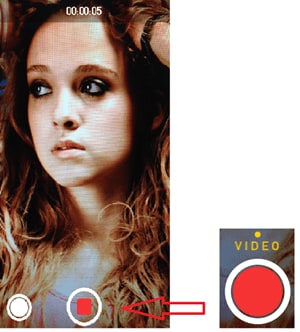
- c. Abre la aplicación de fotos, elige el video grabado.
- d. Automáticamente, hay una barra de deslizamiento/barra de historia que se muestra arriba, luego toca el ancla izquierda o derecha para seleccionar la parte que quieres recortar arrastrando el ancla amarilla.
- e. Haz clic en el botón de recortar, que se muestra en la esquina superior derecha, allí tienes 3 opciones: Recortar original, Guardar como nuevo clip y Cancelar. Generalmente se elige Guardar como nuevo clip.
- f. Vuelve a abrir el nuevo clip y haz clic en el botón de compartir, que está en la esquina inferior izquierda. Elige los canales como Mensaje, Correo, iCloud, YouTube, Facebook y demás que quieras compartir.
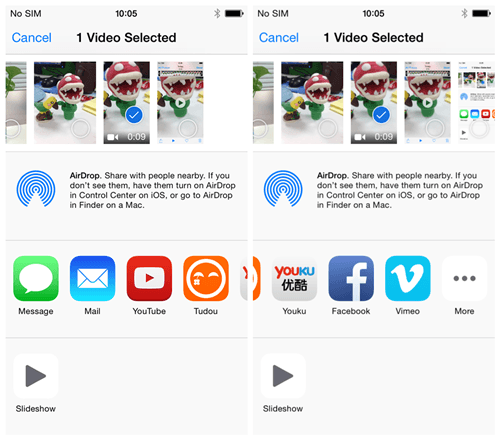
Es la única función de edición pero también la herramienta de edición más usada por los amantes del video. Si quieres herramientas avanzadas como cortar, recortar, girar, insertar títulos/texto/intro/outro/música/voz y más, puedes usar algunas formas avanzadas y profesionales.
2. Avanzado - Editar videos en el iPhone con aplicaciones de edición de video gratuitas (Móvil)
Compuesto por poderosas herramientas de edición, muchas aplicaciones de edición de video pueden ser usadas para crear impresionantes videos/películas. Se pueden clasificar por varios criterios. Aquí sólo comparto algunas aplicaciones de edición de video gratuitas en el iPhone.
1.FilmoraGo
FilmoraGo está disponible para las plataformas iOS y Android. Permite recortar y dividir fácilmente los videoclips, ajustar la relación de aspecto a 16:9 o 1:1, cambiar la velocidad de los clips en cámara lenta o en avance rápido, o reproducir el videoclip en retroceso. También puedes añadir voz en off u otra pista de audio y ajustar el audio a un nivel diferente con el mezclador de audio.
2.Mopico
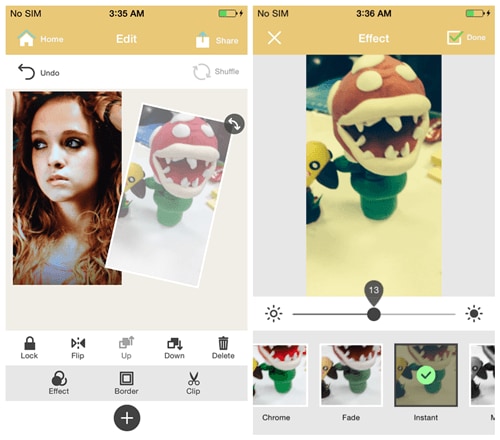
Es la única aplicación que permite a los usuarios crear "Motion Collage" con fotos y videos. Por eso hay múltiples plantillas y fondos para pegar fotos y videos. Puedes importar archivos multimedia a través de 3 canales diferentes: la aplicación "Fotos", grabada con la cámara o en línea (sólo para fotos). Puedes acercar/alejar/girar haciendo clic y arrastrando el botón de rotación en la esquina superior derecha del video. Otras herramientas de edición como voltear el video, agregar algunos filtros de video instantáneo están en la sección Efectos o bordes y recortar videos. Contiene algunas herramientas de gestión como Bloquear, Arriba y Abajo para organizar los archivos de medios cuando se pegan al fondo. Todos los videos editados pueden compartirse en Facebook, Twitter, Tumblr, Google+, Instagram y más.
3.Cute CUT

Cute CUT es mucho más parecido a un editor de video profesional en iPhone/iPad. Las pautas están disponibles y son amigables para los nuevos usuarios. Todos los pasos de edición están diseñados con precisión. Encontrarás el video de demostración con todos los elementos de edición en la línea de tiempo de la pantalla de inicio. Después de introducir el nombre y configurar la resolución, orientación, color de fondo, aquí vamos a la zona de edición con la ventana de vista previa y la línea de tiempo de abajo. Haz clic en el botón más, puedes añadir tipos de medios como video, foto, texto, música, voz y autodibujo.
Video y fotos: 3 canales para importar, Álbumes de la aplicación Fotos, Compartir Archivos de otras aplicaciones y Grabación de la cámara. Hay algunos marcos de video ocultos en la Biblioteca, que también pueden ser importados como foto.
Texto: escribe el texto que quieras y arrastra el cuadrado para reposicionarlo, haz doble clic para encontrar más ajustes como Mantener relación de aspecto, Restaurar el valor predeterminado y Editar texto.
Música:La música incrustada es excelente pero el recurso es limitado - sólo 4 canciones de música con 22 efectos de sonido. Si tienes algunos archivos de música en el iPod u otras aplicaciones, se puede importar directamente.
La voz: Salir de Cute CUT, ir a la aplicación de configuración del micrófono, y luego volver a abrir esta aplicación. Puedes empezar a grabar la voz.
Self-Draw: esta es la función más especial de esta aplicación. Puedes dibujar cualquier cosa con diferentes formas que te guste como parte de este video con diferentes pinceles.
Todas las herramientas de edición de esos archivos multimedia se enumeran en la parte inferior, como copiar, dividir, transición, girar, voltear, capturar y otros ajustes como el volumen, la transparencia, la velocidad.
Debido a que se posiciona como editor de video profesional, la parte social es limitada. Contiene 4 formas de guardar/compartir el video editado - Email, Album, Facebook y YouTube.
4.Super Power
Si eres un fan de Marvel, ¡te va a encantar esta herramienta de edición de video! Los explosivos efectos de sonido y los efectos visuales inspirados en los cómics pueden llevarte a un mundo superpoderoso. La versión gratuita sólo proporciona 2 ángeles diferentes para que dispares con cierta dirección. No es lo mismo que las herramientas de edición de video anteriores, pero sólo ayudará a quienes necesitan efectos superpoderosos como disparar bolas de fuego con las manos, láseres con los ojos, o controlar los elementos, teletransportarse y más.
5.Ghost Lens
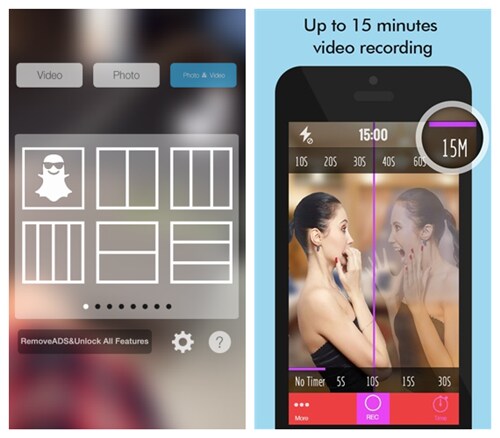
Los que aman el super poder elegirán el editor de video Super Power, mientras que los que aman los milagros o las cosas de fantasía podrán elegir Ghost Lens. La función básica de edición de video usada en esta aplicación es multipantalla y fade in/out (Desvanecimiento). En primer lugar, elige la multipantalla que quieres mostrar. Por ejemplo, si quiero hacer un video de un fantasma que se sienta a mi lado, puedo elegir un marco de dos pantallas. Luego necesito filmar 2 escenas diferentes por separado en diferentes posiciones y luego agregar los efectos de fade in/out con diferentes segundos. Se acerca Halloween y puedes añadir algunas canciones de miedo de Halloween. Pero parece que toda la música sólo puede ser importada de la biblioteca de iTunes. Además, puedes mover las barras de división donde quieras y añadir filtros de video antes de guardar/compartir. Lo que me impresiona profundamente es la pauta en las diferentes funciones, lo que le facilita las tareas a los principiantes.
6. VivaVideo

Me gusta mucho VivaVideo por varias razones. Empecemos por importar videos. Puedes importar video local en tu teléfono móvil directamente haciendo clic en Edición rápida o Edición profesional. Si quieres grabar video con la cámara, puedes hacer clic en Capturar. No hay muchas funciones cuando se utiliza Edición rápida, que es una aplicación muy apreciada por Photos, que sólo ofrece la función de recorte. Mientras que si quieres capturar un video para editarlo directamente o capturar un video después de abrir Pro Edit, tengo más funciones para compartir contigo.
Captura – hay 3 modos diferentes para grabar videos. Básico es para filmaciones normales, FX para filmaciones especiales con pegatinas y Funny es para filmaciones especiales con diferentes efectos como mandíbula pequeña con cabeza enorme. Puedes encontrar algunos filtros de video instantáneo en el modo básico.
Pro Edit – después de capturar un clip, puedes activar esta función Pro Edit. Puede fusionar, dividir, copiar paneo y quitar el zoom y acelerar o reducir los clips de video. Además, se proporcionan numerosos títulos, FXs, temas, filtros, canciones, transiciones y doblajes.
Más aplicaciones de edición de video gratuitas están esperando ser revisadas.
Revisa más en Editores de video del iPhone con sus características principales aquí.
- iMovie (Sólo gratis en iOS8)
- Insta2
- Perfect Video
- Magisto
- Replay
3. Pro – Editar videos de iPhone con programas de edición de video (PC)
Sin embargo, si quieres editar los videos de tu iPhone en películas de cine, puedes mover el panel al escritorio. Algunos efectos especiales como Pantalla verde, Detección de Escena, Contra cara, El primer plano sólo puede estar disponible en el programa de edición de video para PC. Prueba Wondershare Filmora (antes Wondershare Video Editor), que puede satisfacer casi todas tus necesidades y deseos. Descarga la versión de prueba gratuita a continuación.
![]() Más vídeos tutoriales de Filmora >>
Más vídeos tutoriales de Filmora >>
El mejor software de editor de video para todos los creadores
- Cortar y unir videos fácilmente sin perder calidad.
- Controlar la velocidad del video de manera más flexible, hasta 100 veces más rápido y 0.01 veces más lento.
- Subir tus videos en 4K directamente en YouTube y Vimeo.
- Efectos de pantalla dividida: más de 30 efectos dinámicos de pantalla dividida compatibles.
- Agregar automáticamente marcadores de ritmo a clips de audio y música.
- Exportar tus videos hasta 100 pistas de video con renderizado de alta velocidad.
- Más funciones que incluyen pantalla verde, imagen en imagen, panorama y zoom, etc.

Editor de video potente y fácil de usar para todos los creadores.
Pruébalo Gratis Pruébalo Gratis Pruébalo Gratis
Recursos gratis de efectos para que tus vídeos sean súper atractivos.
Explora Más Explora Más Explora Más


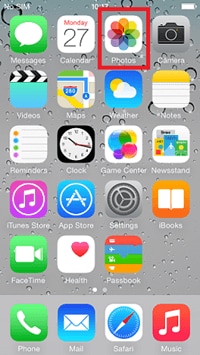

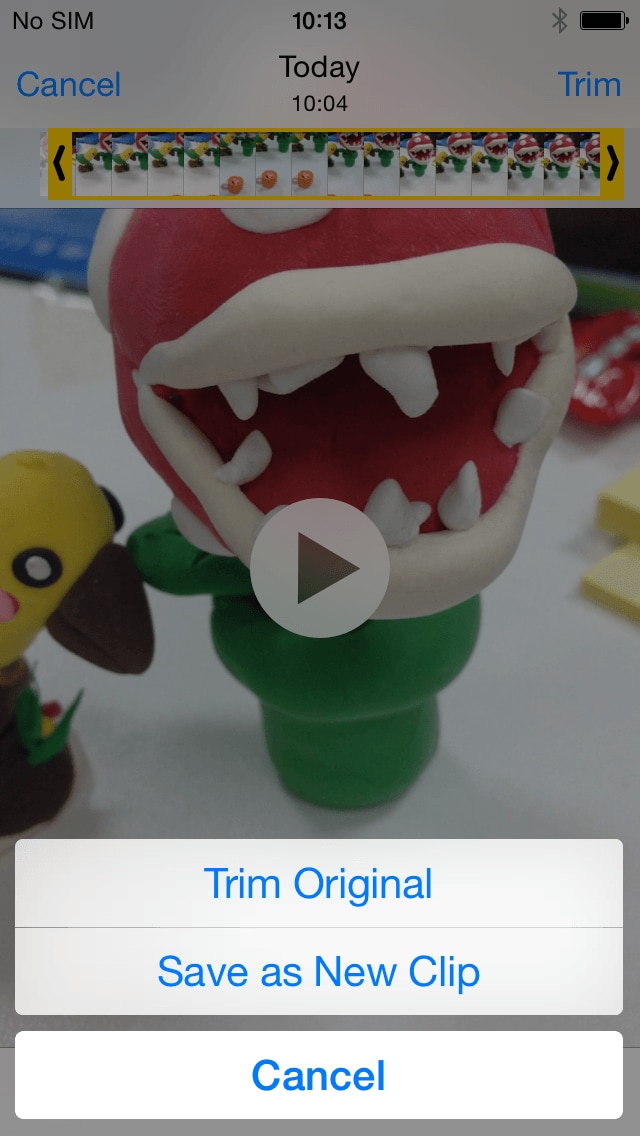


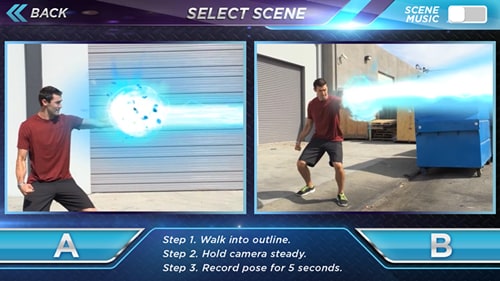



 Seguridad Verificada
Seguridad Verificada






